Cómo Recuperar Una Cuenta Gmail Sin Saber El Usuario O Contraseña
En general, las contraseñas a menudo se establecen de una manera que las hace un poco raras y difíciles de olvidar, lo que termina siendo un problema, especialmente si no las ingresas con frecuencia. Estos inconvenientes tienden a ocurrir principalmente con las cuentas de correo electrónico. Lee este post y aprende cómo recuperar una cuenta de Gmail paso a paso.
Si esto te sucedió, y ahora no puede recordar tu contraseña y no puede acceder a tu bandeja de entrada de Gmail, aquí te mostraremos los métodos básicos para recuperar tu cuenta fácilmente.
¿Qué debe tener en cuenta antes de intentar recuperar su cuenta de Gmail?
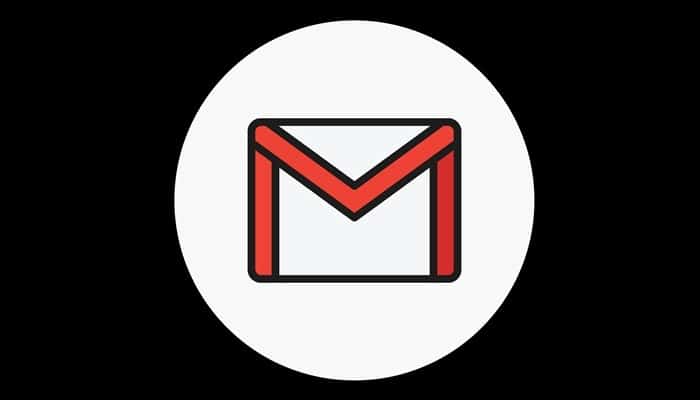
Perder el acceso a Gmail puede ser un problema real, ya que esta cuenta también se utiliza para acceder a Google Photos, Google Drive, Google Play y muchos otros servicios de Google. Es por ello que, si no recuerdas tu contraseña, sigue los pasos descritos más adelante.
Cuando te registras en una plataforma en línea, generalmente hay una serie de reglas y políticas de seguridad que debes aceptar antes de lograr crear una cuenta. En lo que respecta a Gmail, esto no es una excepción, y solo esta plataforma de correo tiene una serie de reglas que explican las razones por las que tu cuenta puede ser suspendida o eliminada, una de las cuales es la falta de actividad.
Con eso en mente, aquí te explicaremos qué dos elementos debes considerar si deseas saber cómo recuperar una cuenta de Gmail de Google.
1- Tiempo sin entrar
Como dijimos antes, uno de los principales factores que pueden llevar a la pérdida de correo electrónico es la falta de actividad en el mismo. Esto se debe a que hay muchos usuarios que constantemente crean cuentas falsas solo para registrarse en otros sitios, lo que da como resultado una gran cantidad de direcciones de correo electrónico no utilizadas.
En consecuencia, Google ha tomado medidas para prevenir este tipo de cuenta y por ello decidió eliminar los correos electrónicos que han estado inactivos durante un cierto período de tiempo como una forma de combatir el spam.
Es por ello que, si creaste una cuenta de Gmail hace algún tiempo y ya no la ha usado, es muy posible que el servicio de soporte técnico haya eliminado la cuenta. En este caso, debes comunicarte con ellos.
2- Dispositivo de uso
Lo segundo y quizás más importante a considerar es qué dispositivo usar para recuperar su cuenta. Si simplemente olvidó o perdió su contraseña para ingresar al sistema y desea restaurar su cuenta, entonces es necesario que realice este procedimiento en un dispositivo confiable, o sea en el que hayas abierto previamente tu correo electrónico.
Esto es porque Google identifica los terminales desde los que inicias sesión con frecuencia. Si intentas recuperar tu clave con un dispositivo que has usado antes, Google se sentirá más seguro, pero si sucede lo contrario, puede ser más difícil recuperar tu cuenta, ya que Google primero deberá verificar tu identidad.
Esta es una forma de dar más seguridad a los usuarios, ya que cualquiera puede intentar cambiar tu clave desde otro dispositivo y así piratear tu cuenta. Es por ello que, si vas a restablecer los datos de tu correo electrónico, intenta hacerlo desde tu dispositivo móvil o computadora.
¿Cómo recuperar una cuenta de Gmail sin conocer la contraseña o el nombre de usuario?
Debes saber que si tu correo electrónico aún está activo, pero olvidaste tu nombre de usuario o contraseña, puede tratar recuperar el acceso al mismo de varias maneras. Además, debes tener en cuenta que este procedimiento puede resultar algo tedioso, ya que a veces Google puede solicitar varios detalles de la cuenta para verificar la identidad de la persona que tratar de realizar el cambio.
No obstante, si la cuenta te pertenece, no deberías tener problemas para responder cualquier pregunta que te pueda hacer el soporte técnico. Con eso en mente, aquí hay tres maneras diferentes de recuperar el acceso a Gmail.
Si has olvidado la contraseña para ingresar a tu correo electrónico, es mejor comprobar si la contraseña está guardada en el navegador de tu elección antes de ponerte en contacto con el soporte técnico. Para hacer esto, es necesario ir a la configuración de tu navegador y asegurarte de que el navegador haya guardado estas credenciales de acceso. Para hacer esto, simplemente debes seguir estos pasos:
2- Google Chrome
Si usas con frecuencia el navegador Google Chrome, es necesario que debas ir a la configuración del navegador y verificar si estos datos están almacenados allí, para hacer esto, sigue estos pasos:
- Primero es necesario que hagas clic en los tres puntos verticales en la esquina superior derecha del navegador.
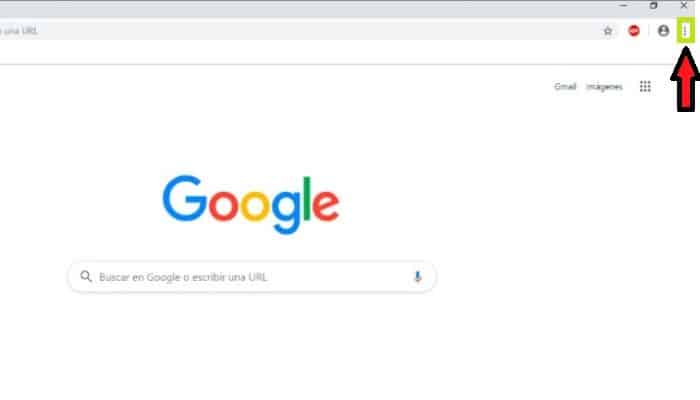
- Aparecerá un menú en el que debes elegir el elemento "Configuración".
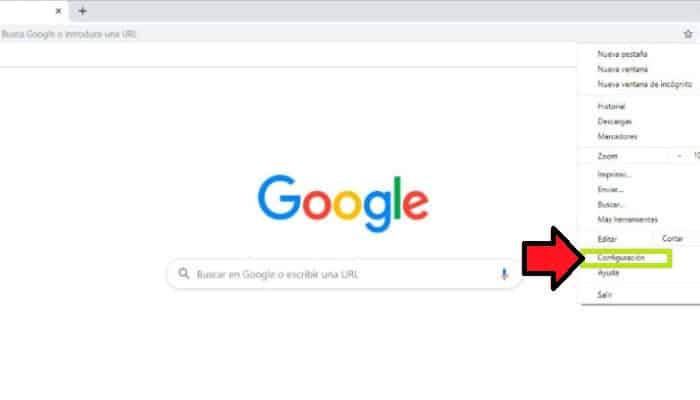
- Ahora, en la nueva ventana que aparecerá en la pantalla, vas a encontrar la opción "Autocompletar", y en ella, la sección "Contraseña".
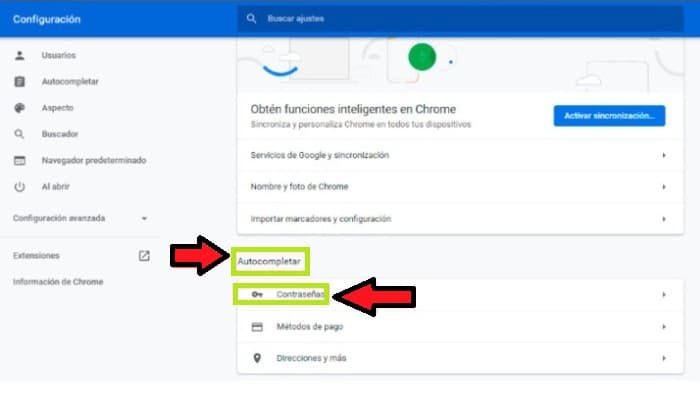
- Se abrirá una nueva ventana en la que encontrarás sitios que guardan automáticamente tu contraseña y otra lista de sitios que no guardan tu contraseña.
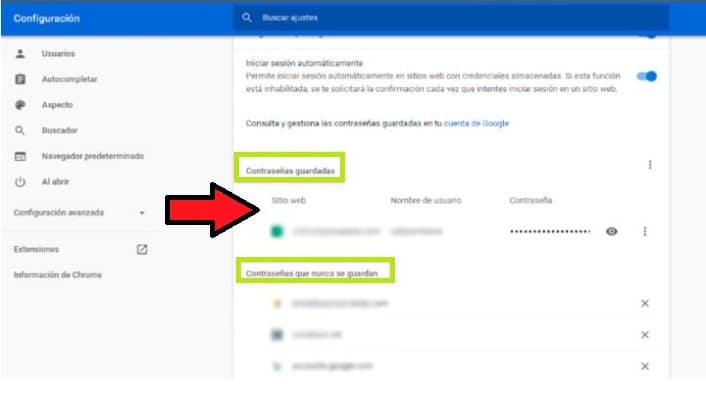
- En caso de que tu correo electrónico de Gmail aparezca en la lista de contraseñas guardadas, simplemente haz clic en la opción "Vista". Esto te permitirá averiguar la contraseña y así acceder nuevamente a tu correo electrónico.
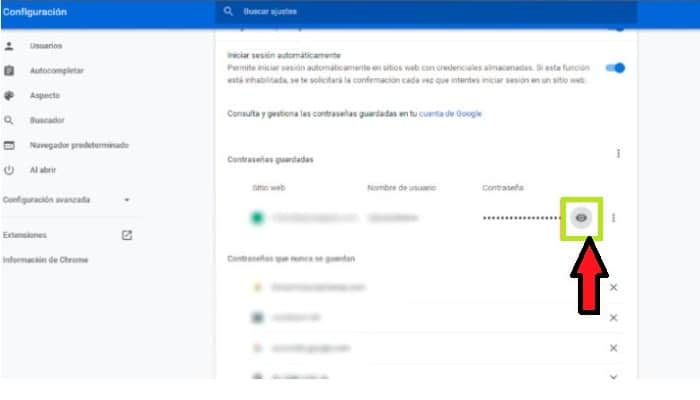
3- Mozilla Firefox
Si eres un usuario que desea usar el navegador Mozilla Firefox, igualmente vas a tener la opción de comprobar si tu navegador ha guardado tu clave de correo electrónico. Esto te permitirá recuperar tu contraseña de una manera muy sencilla y rápida y sin necesidad de contactar con el soporte técnico de Gmail.
Entonces, sigue estos pasos:
- Inicia sesión en el navegador Firefox y haz clic en las tres líneas verticales en la esquina superior derecha de la pantalla.
- Allí vas a ver un menú con varias opciones, en este caso selecciona la sección "Opciones".
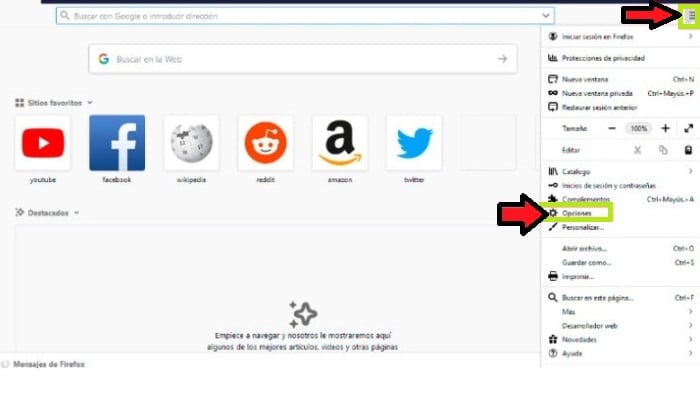
- En la ventana Opciones, selecciona la sección Privacidad y seguridad ubicada en el menú en el lado izquierdo de la pantalla.
- Ahora usa tu mouse para desplazarte hasta la parte inferior y ve a la sección "Usuarios y contraseña" y elige "Cuentas guardadas".
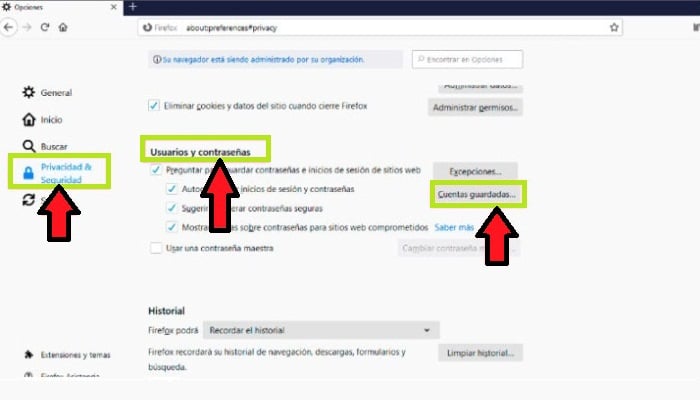
- Luego, te a aparecer una nueva ventana en el lado izquierdo de la pantalla en la que verás todos los inicios de sesión y contraseñas que ingresaste en Firefox. Para observar tu contraseña, solo debes elegir la opción "Mostrar contraseña".
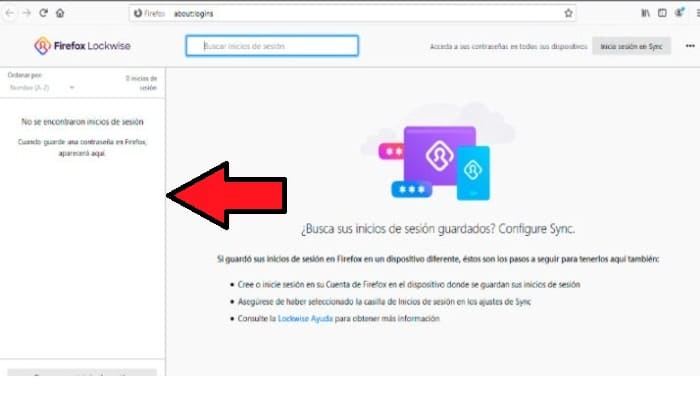
4- Recuperar de clave sin teléfono
Otra manera de recuperar una cuenta de Gmail es por medio de tu teléfono móvil. Este método significa que el proceso no solicita información adicional, como una dirección de correo electrónico o un número de teléfono adicionales, que se solicitan al crear una cuenta.
Estos datos se solicitan específicamente para este tipo de proceso, cuando se envía un enlace a tu número de teléfono o una dirección de correo electrónico adicional donde puedes cambiar tu contraseña.
Es por ello que, si no dispones de un correo electrónico o número de teléfono adicional, y deseas recuperar la contraseña para ingresar al correo electrónico, puedes hacerlo siguiendo los siguientes pasos:
- Primero, debes ir a la página de inicio de Gmail e ingresar tu información de inicio de sesión. Aquí primero debes ingresar tu dirección de correo electrónico y hacer clic en el botón "Siguiente".
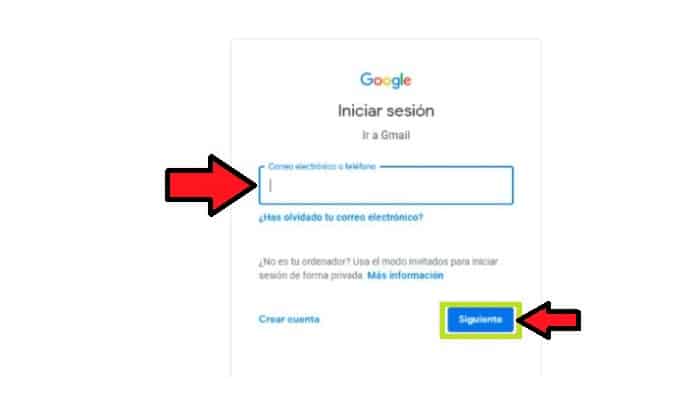
- En la nueva ventana que sale en pantalla, debes ingresar la contraseña, pero como la haz olvidado, debes hacer clic en la opción donde dice "Haz olvidado la contraseña" que se encuentra a continuación.
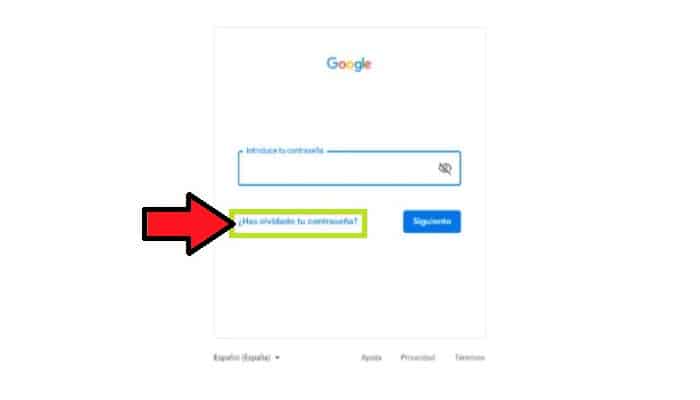
- Ahora te va a aparecer una nueva ventana donde se te pedirá que ingreses alguna de las contraseñas que usaste en la plataforma de Google, si recuerdas alguna de ellas, el proceso de recuperación será mucho más veloz y sencillo. No obstante, si no recuerdas ninguna, elige "No lo sé".
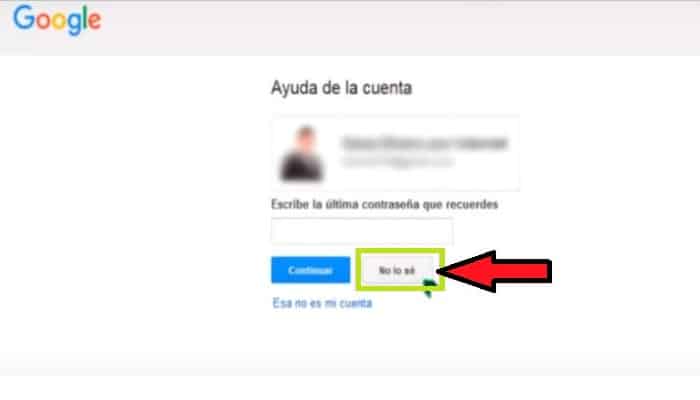
- Luego de eso, vas a ser llevado a una nueva página donde se te ofrecerá ayuda para recuperar el acceso a tu cuenta. En la zona inferior, encontrarás dos opciones para ingresar una dirección de correo electrónico alternativa a la que Gmail te enviará un enlace para cambiar tu contraseña. Debes tener en cuenta que este correo electrónico puede ser de un amigo o familiar que luego te proporcionará un enlace.
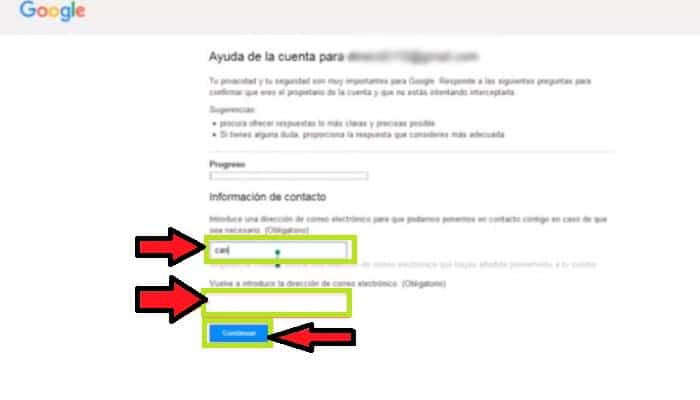
- Ahora se te harán dos preguntas, una de las cuales es: ¿Cuándo fue la última vez que iniciaste sesión en su cuenta de Google? La respuesta no tiene que ser precisa si no la recuerda, pero debe dar una respuesta aproximada para que se confirme la pregunta. La segunda pregunta es: “¿Cuándo creaste tu cuenta de Google? Aquí debes especificar el mes y año, si no recuerdas exactamente, es importante que pongas una fecha muy cercana a la real.
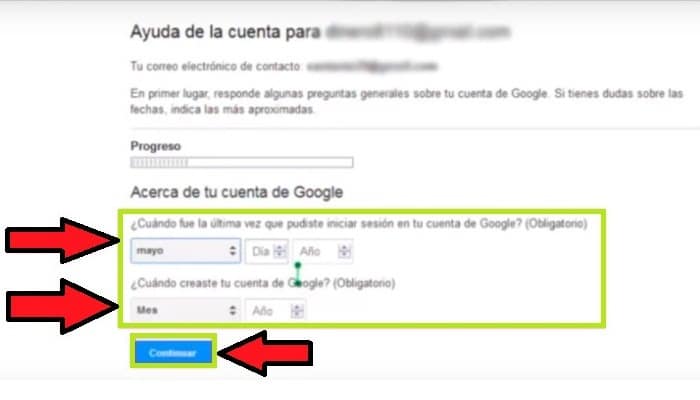
- Luego de que hayas respondido a ambas preguntas, simplemente debes hacer clic en "Continuar".
- Aparecerá una nueva ventana informándote que se ha enviado un correo electrónico de restablecimiento de contraseña a la dirección de correo electrónico que agregaste anteriormente para enviar el enlace de recuperación.
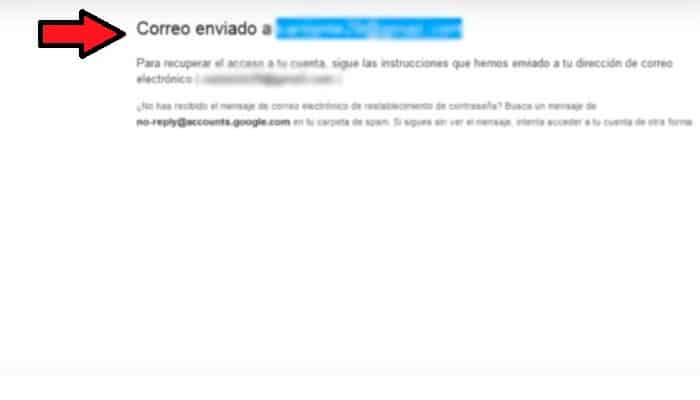
- Después de que se haya enviado el enlace, lo siguiente que debes hacer es ingresar tu dirección de correo electrónico y buscar el mensaje que Google envió para obtener el enlace.
- Luego de ingresar el mensaje, debes hacer clic en el enlace azul que aparece en la pantalla para continuar con el proceso.
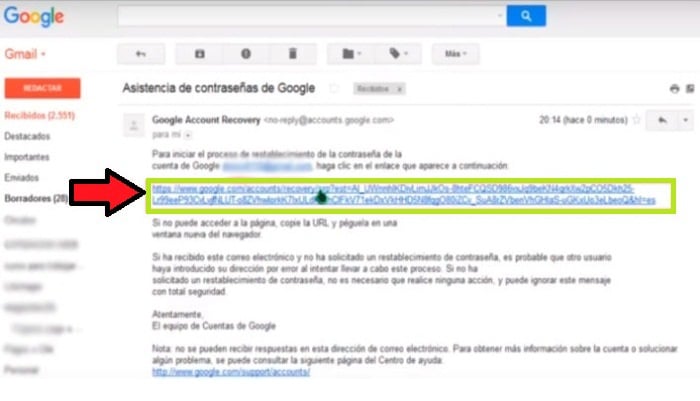
- Después de eso, serás llevado a una nueva página donde se te pedirá que ingrese una nueva contraseña. Luego de ingresar tu nueva contraseña, simplemente selecciona "Cambiar contraseña".
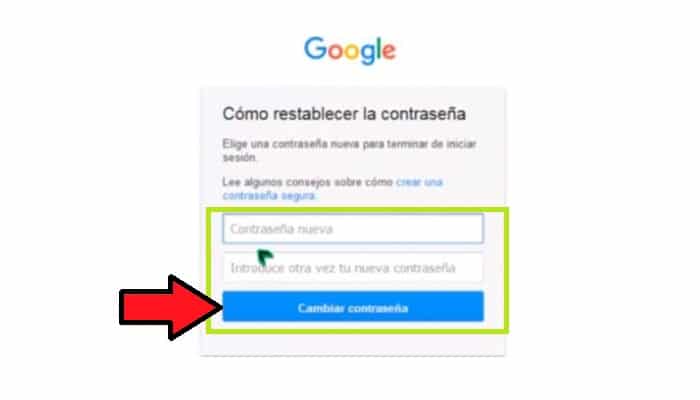
- Por último, se te presentará una nueva página que indica que tu contraseña de Gmail se ha cambiado correctamente. Igualmente se te presentará el enlace "Ver información de recuperación de la cuenta" que debes elegir.
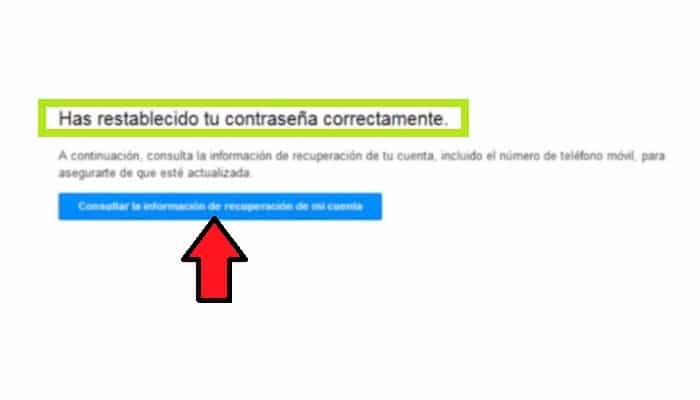
- Allí, solo debes hacer clic en "Guardar", luego de lo cual podrás iniciar sesión en tu cuenta de Gmail nuevamente y continuar usando todos sus servicios.
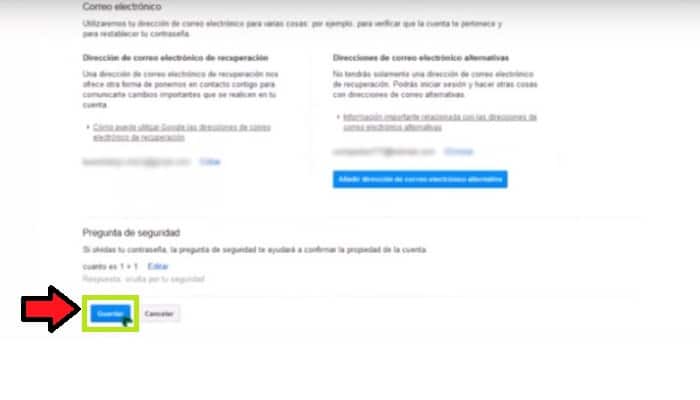
5- Sin conocer el nombre de usuario
Igualmente es posible que, por alguna razón, hayas olvidado la dirección de correo electrónico de tu cuenta de Google, ya sea porque no ha iniciado sesión durante demasiado tiempo o porque elegiste un nombre de usuario que es difícil de recordar. No obstante, puedes recuperar tu nombre de usuario siguiendo estos pasos:
- Si has olvidado tu nombre de usuario o dirección de correo electrónico, debe tener un número de teléfono registrado en la plataforma de recuperación de cuenta. Para iniciar este proceso, debes ingresar este enlace de Restauración de usuarios de Gmail.
- Aquí tienes que ingresar el número de teléfono registrado y luego seleccionar "Siguiente".
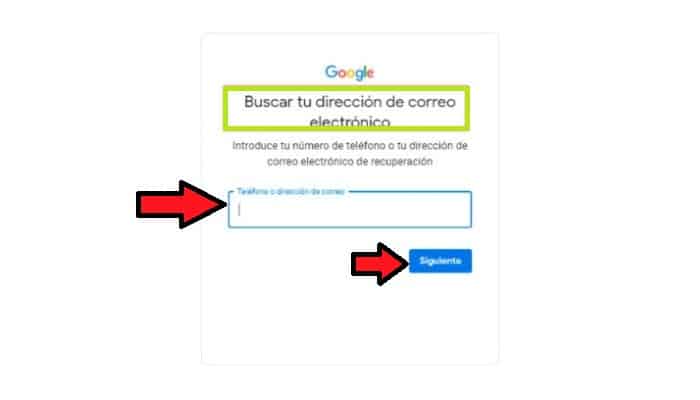
- Se vas a abrir una nueva ventana en la que debes ingresar tu nombre y apellido, y seguidamente elegir "Siguiente".
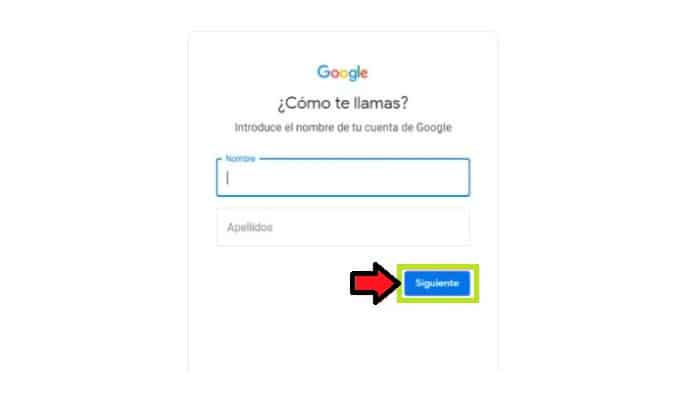
- Ahora Google va a enviar un código de verificación a tu número de teléfono, y debes elegir "Enviar".
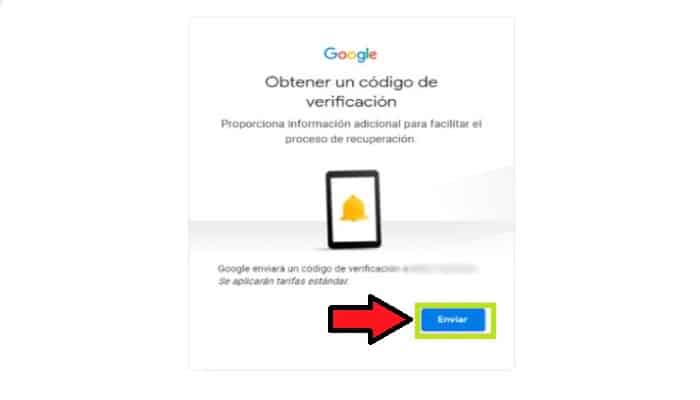
- Te aparecerá una nueva ventana en la que deberás ingresar el código enviado por Google a tu teléfono inteligente.
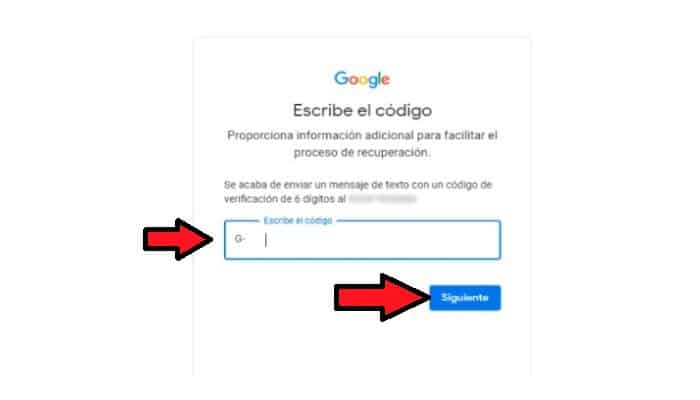
- Por último, debes ver tu dirección de correo electrónico o nombre de usuario registrado en la plataforma. De esta manera, podrás obtener tu dirección de correo electrónico en solo unos pocos pasos.
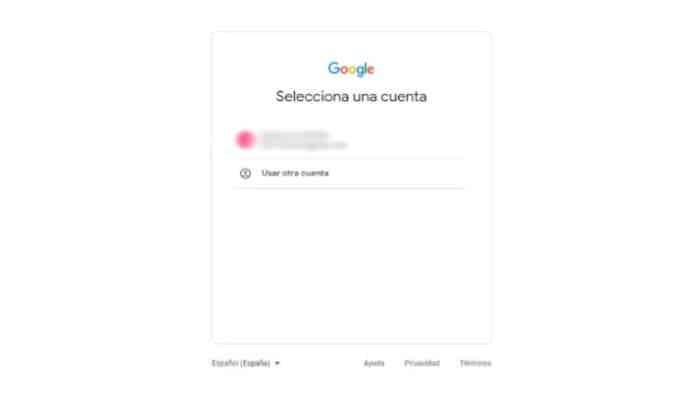
6- Recuperación de cuenta mediante una pregunta de seguridad
Otra manera de recuperar una cuenta de Gmail es la pregunta de seguridad que creaste cuando te registraste en la plataforma. Es por ello que, si recuerdas cuál era la pregunta y la respuesta, no tendrás ningún problema con este método.
- En este caso, Google te va a mostrar tu pregunta de seguridad, simplemente ingresa la respuesta correcta y haz clic en la opción "Siguiente".
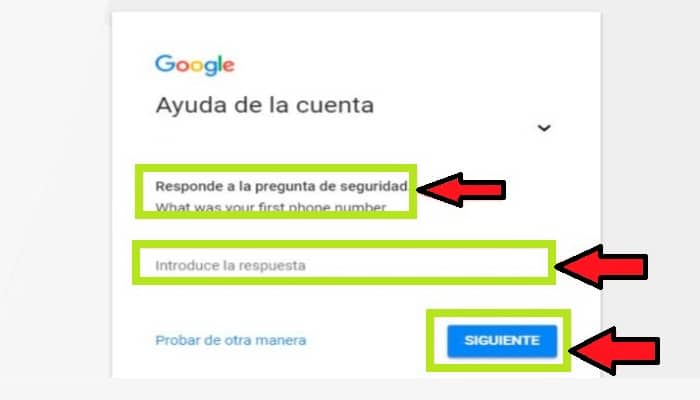
- Luego de eso, deberás responder algunas preguntas adicionales para recuperar tu cuenta, esto se hace para que Google pueda verificar tu identidad.
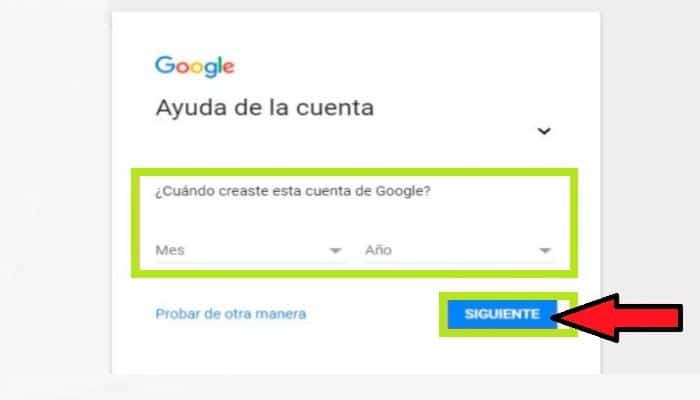
- Es así como puedes comenzar a restaurar el acceso a Gmail en unos simples y rápidos pasos.
Puedes leer también: Cómo Borrar Mensajes De WhatsApp Definitivamente Y Eliminar Todo

Deja una respuesta